Zeilen abrufen
Verwenden Sie die Aktion Zeilen abrufen, um Zeilendetails abzurufen.
Führen Sie die folgenden Schritte aus, um die Aktion Zeilen abrufen in Ihrem Workflow zu verwenden:
1. Ziehen Sie die Aktion Zeilen abrufen unter SQL-Konnektor in den Zeichenbereich, zeigen Sie mit der Maus auf die Aktion, und klicken Sie dann auf  . Oder: Doppelklicken Sie auf die Aktion.
. Oder: Doppelklicken Sie auf die Aktion.
Das Fenster "Zeilen abrufen" wird geöffnet.
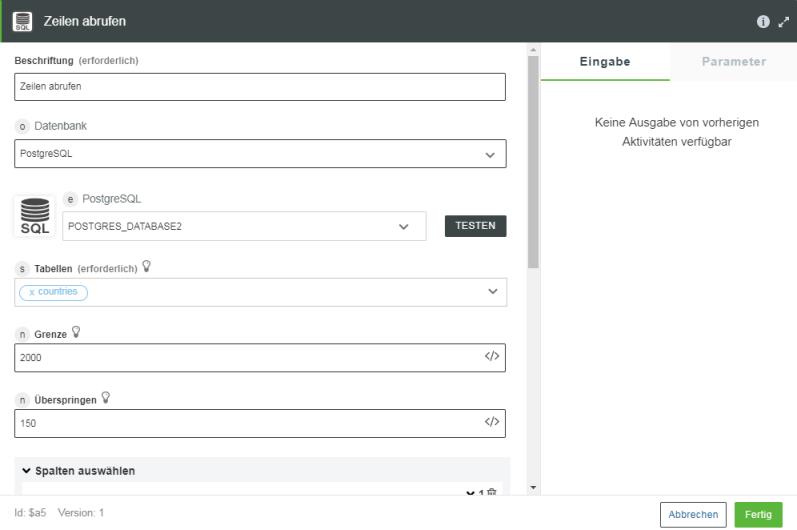
2. Bearbeiten Sie bei Bedarf die Beschriftung. Standardmäßig ist der Beschriftungsname mit dem Aktionsnamen identisch.
3. Wählen Sie in der Liste Datenbank den Typ der Datenbank aus, die Sie verbinden möchten:
◦ PostgreSQL
◦ SQL Server
◦ MySQL
◦ Oracle
4. Fügen Sie je nach ausgewähltem Typ der Datenbank die Datenbankverbindung hinzu. Informationen zum Hinzufügen einer neuen Verbindung finden Sie unter
SQL-Konnektorverbindung hinzufügen.
Wenn Sie bereits zuvor eine Verbindung für den SQL-Konnektor hinzugefügt haben, können Sie eine Verbindung in der Liste auswählen.
5. Wählen Sie in der Liste Tabelle die entsprechende Datenbanktabelle aus, aus der Sie Zeilendetails abrufen möchten.
6. Geben Sie im Feld Grenzwert die Anzahl der Zeilen ein, die Sie abrufen möchten.
7. Geben Sie im Feld Überspringen die Anzahl der obersten Zeilen ein, die Sie im Ergebnis überspringen möchten.
8. Klicken Sie unter der Gruppe Spalten auswählen auf Hinzufügen, und gehen Sie wie folgt vor:
a. Wählen Sie im Feld Spalte die spezifische Spalte aus, die Sie für die Zeilen abrufen möchten.
Klicken Sie auf Hinzufügen, um mehrere Spalten hinzuzufügen. Sie können auch auf  klicken, um hinzugefügte Spalten zu löschen.
klicken, um hinzugefügte Spalten zu löschen.
9. Wählen Sie unter der Gruppe Where in der Liste Klauseln verknüpfen durch eine der folgenden Optionen aus:
◦ UND – Alle unter der Gruppe Attribute angegebenen Bedingungen müssen "true" zurückgeben.
◦ ODER – Eine der unter der Gruppe Attribute angegebenen Bedingungen muss "true" zurückgeben.
10. Klicken Sie unter der Gruppe Attribute auf Hinzufügen, und gehen Sie wie folgt vor:
a. Wählen Sie in der Liste Attribut die Spalte aus, die Sie filtern möchten.
b. Wählen Sie in der Liste Operatoren den entsprechenden konditionalen Operator aus.
c. Geben Sie im Feld Wert den Wert der Spalte für den Filter ein.
Klicken Sie auf Hinzufügen, um der Join-Klausel mehrere Attribute hinzuzufügen. Sie können auch auf  klicken, um Attribute zu löschen.
klicken, um Attribute zu löschen.
Wenn Sie dieselben Attribute hinzufügen und UND in der Liste Klauseln verknüpfen durch auswählen, werden die Attribute durch den ODER-Operator verknüpft.
11. Klicken Sie unter der Gruppe Reihenfolge auf Hinzufügen, und gehen Sie wie folgt vor:
a. Wählen Sie in der Liste Spaltenname die Spalte aus, nach der Sie das Ergebnis sortieren möchten.
b. Wählen Sie in der Liste Reihenfolge die Option AUFSTEIGEND oder ABSTEIGENDaus.
Klicken Sie auf Hinzufügen, um mehrere Spalten hinzuzufügen und die Ergebnisse zu sortieren. Sie können auch auf  klicken, um die Spalten zu löschen, die Sie zur Sortierung hinzugefügt haben.
klicken, um die Spalten zu löschen, die Sie zur Sortierung hinzugefügt haben.
12. Klicken Sie auf Fertig.
Ausgabeschema
Das Ausgabeschema für die Aktion Zeilen abrufen gibt die Zeilen und ein Array von Objekten zurück.
Die folgende Abbildung zeigt das Beispielausgabeschema:
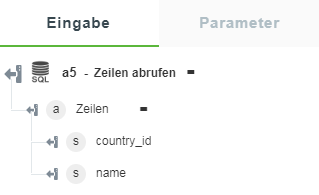
Wenn Sie eine Tabelle oder Ansicht auswählen, die keine Spalte "Primärer Schlüssel" hat, aber über die Spalte "ID" verfügt, schlägt die Aktion Zeilen abrufen fehl. |